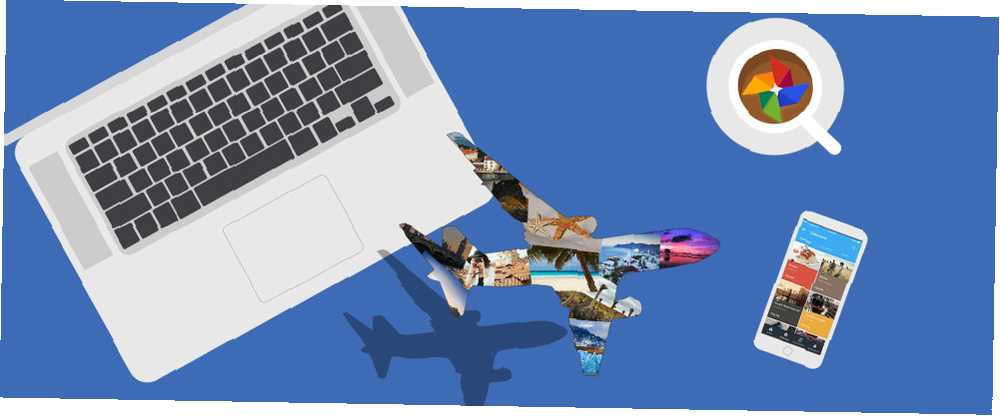
Joseph Goodman
0
2048
161
Les vacances sont un moment inoubliable, où vous capturez des souvenirs que vous souhaitez chérir pour toujours. En utilisant Google Photos avec vos compagnons de voyage, vos moments préférés seront sauvegardés longtemps..
Mes amis et moi sommes récemment allés passer une semaine sur la côte sud du Portugal. À notre retour en Angleterre, nous avons réalisé que nous avions plus d'un millier de photos et de vidéos prises avec une combinaison de téléphones mobiles, d'appareils photo reflex numériques et d'appareils photo Go Pro..
Nous voulions un endroit où chacun puisse sauvegarder nos fichiers de manière à ce que tout le monde puisse y accéder instantanément le moment de leur téléchargement. Considérant qu’il s’agissait de fichiers multimédias, il ne nous restait qu’un gagnant clair - voici pourquoi:
Albums partagés
Récemment, nous avons écrit un article détaillé. Comment utiliser Google Photos pour vous avec ces conseils. Comment utiliser Google Photos pour vous avec ces conseils. Google Photos pourrait être la solution tant attendue pour gérer toutes vos photos. Mais est-ce le meilleur parmi tous les sites de partage de photos en ligne? comment faire fonctionner le service pour vous. Avec un espace de stockage photo illimité Obtenez gratuitement du stockage illimité de photos et plus avec Google Photos Obtenez gratuitement du stockage illimité de photos et plus avec Google Photos Si vous n'utilisez pas ces fonctionnalités cachées de Google Photos, vous manquez vraiment. (Astuce: le stockage de photos est gratuit et illimité!), Il est plus que capable de gérer tous vos fichiers multimédia, ainsi que les fichiers que d'autres partagent avec vous..
Quel que soit le périphérique que vous utilisez, le téléchargement de photos sur Google Photos est un jeu d'enfant. Sur un ordinateur, connectez-vous simplement à votre compte Google Photos, puis faites glisser les photos de votre appareil photo ou de votre carte mémoire dans votre navigateur ou votre programme PC. Sur un téléphone portable, assurez-vous que vous avez installé l'application gratuite Google Photos Android ou iOS, sélectionnez toutes les photos et vidéos de votre choix, puis partagez-la avec l'application..
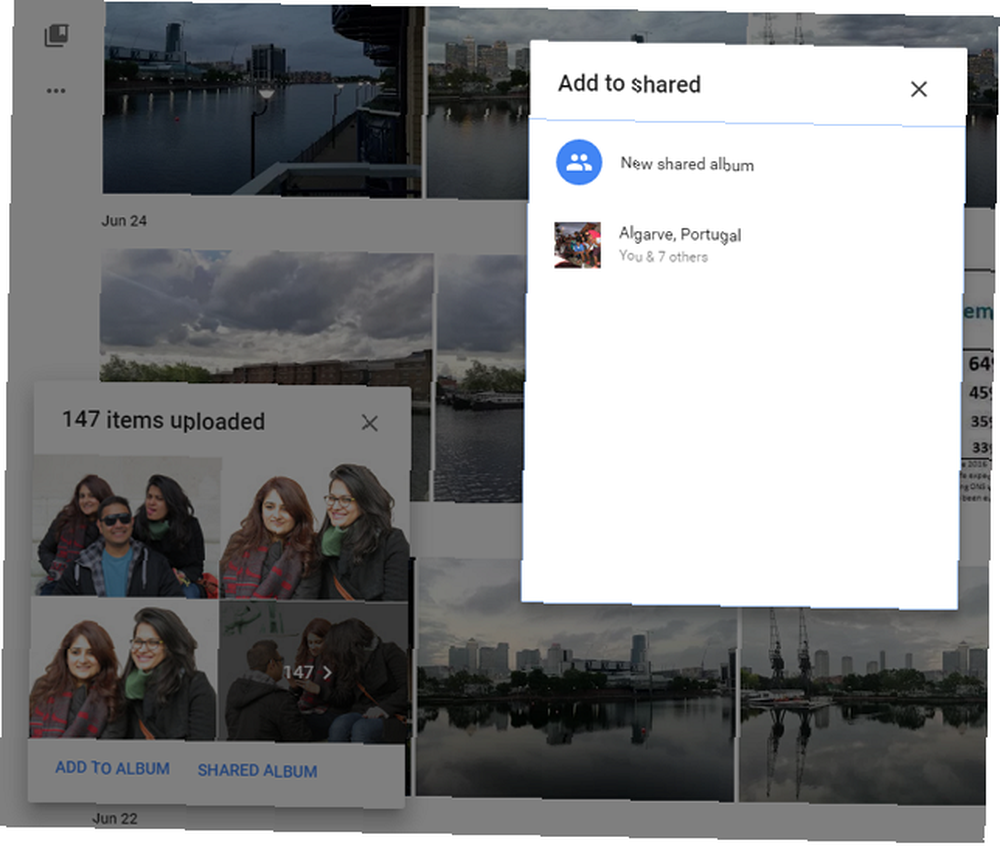
Dès que vos fichiers sont téléchargés, vous verrez l'option de les ajouter à un nouvel album ou de créer un album partagé. La deuxième option permet aux autres personnes d’accéder à vos fichiers et d’ajouter leurs photos et vidéos à votre compte. Vous verrez une notification lorsque chaque personne télécharge son lot de fichiers dans votre album..
Le processus est tellement intuitif qu'après avoir créé et envoyé à mes amis le lien vers un album partagé via WhatsApp, je n'ai pas eu à leur expliquer comment télécharger leurs photos. En quelques heures, chacun d'entre eux a commencé à télécharger des photos et des vidéos à partir de tous ses appareils. Même si les notifications constantes étaient ennuyeuses, il était également excitant de voir leurs photos - dont beaucoup étaient meilleures que les miennes..
Photos
Contrairement aux autres services, le programme, le site Web et l'application de Google Photos fonctionnent de manière similaire. Ils contiennent chacun trois sections principales: Photos, Albums et Assistant. Nous allons expliquer ce que chacun fait, en commençant par Photos.
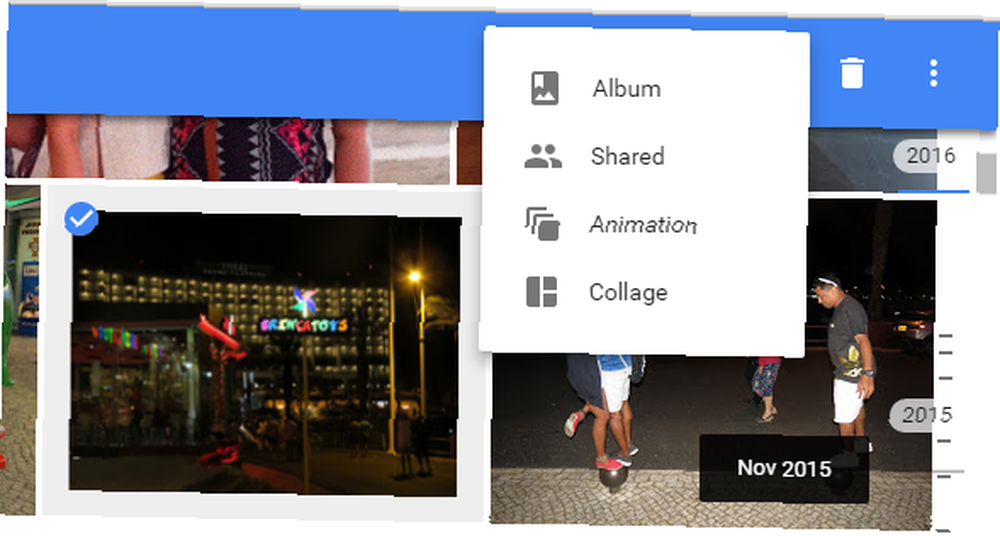
Cette section contient toutes les photos et vidéos de votre compte, soigneusement rangées par date. Un ajout récent utile est que votre barre de défilement est maintenant remplacée par un curseur qui vous permet de passer à n’importe quelle année ou mois pour voir rapidement les photos prises à ce moment-là..
Pour créer un album, tout ce que j'avais à faire était sélectionner toutes les dates de nos vacances, clique le “+” icône en haut, puis sélectionnez Album. L'icône vous permet également de convertir les photos que vous avez sélectionnées en une animation (GIF) ou en un collage..
Chercher
Lorsque vous cliquez sur la section Albums, vos photos sont classées par catégories: personnes, lieux, objets, vidéos, collages, animations, films, etc. Des endroits, Par exemple, vous permet de voir toutes les photos que vous avez prises à différents endroits (à l'aide de la fonction de géolocalisation de votre appareil photo. Photos de géolocalisation: qu'est-ce que c'est et pourquoi devriez-vous commencer dès maintenant? géolocalisation de photos: ce que c'est et pourquoi vous devriez commencer maintenant Vous pouvez commencer par le faire de manière simple et simple: voici tout ce que vous devez savoir, y compris comment ajouter et supprimer vos propres balises géographiques.).
Une caractéristique moins connue est que toutes les catégories de cette section fonctionnent également comme des termes de recherche individuels. Par conséquent, je peux rechercher “le Portugal” pour voir toutes les photos que nous avons prises lors de notre voyage, ou je peux rechercher “Lisbonne” pour ne voir que les photos que nous avons prises à cet endroit. De même, je peux rechercher “13 juin”, “Selfies” ou “Plage du portugal” pour affiner mes critères de recherche.

Si vous avez plusieurs photos de vos amis, vous verrez de petits visages circulaires lorsque vous cliquez sur la barre de recherche de Google Photos. En cliquant sur un ami, Google vous demandera de le nommer. À l'avenir, vous pouvez rechercher vos amis par leur nom. Je trouve cela à la fois brillant et fantasmagorique.
Albums
La section Albums contient également les albums que vous avez créés, ainsi que ceux partagés avec vous. En cliquant sur un album partagé, toutes les personnes qui y ont accès se trouvent en haut. La meilleure caractéristique est que chaque photo / vidéo d'un album partagé contient le nom de la personne qui l'a téléchargée..
Ce que j'aimerais vraiment voir, c’est une fonctionnalité dans laquelle vous pouvez sélectionner un nom en haut pour filtrer les fichiers multimédia téléchargés par cette personne. Par exemple, un de mes amis portait une GoPro, avec laquelle nous prenions des photos et des vidéos sous-marines, mais il était impossible que je voie uniquement ses photos sans les consulter dans l'album partagé..
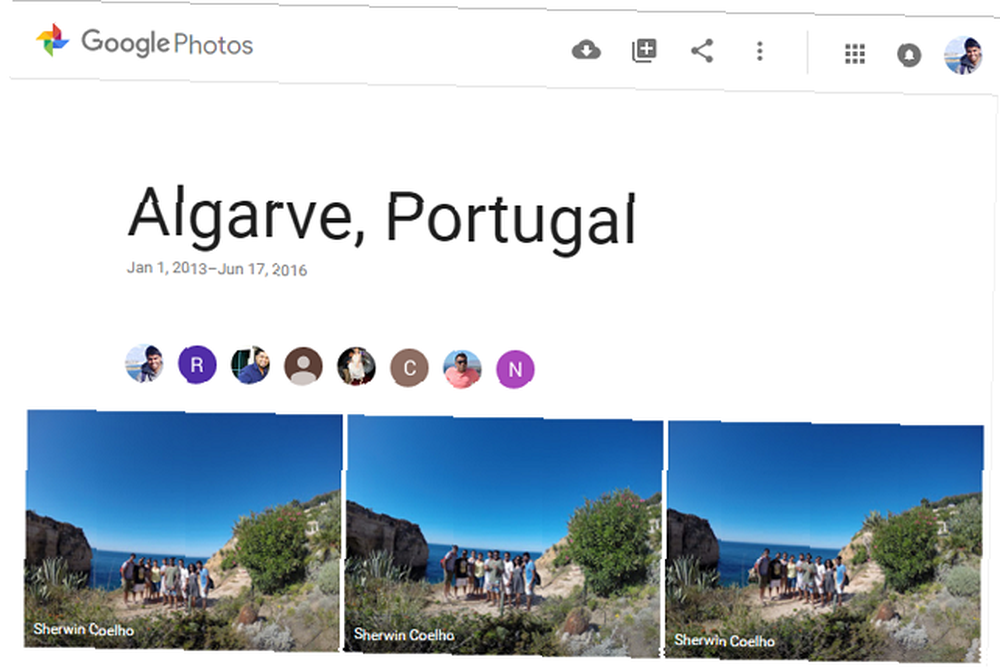
Les icônes situées en haut à gauche de cet album vous permettent d'ajouter ses éléments à votre bibliothèque Google Photos, de réorganiser les photos dans votre album et de partager son lien avec d'autres. Le menu de débordement (trois points) vous permet de lire tous les éléments de l'album sous forme de diaporama et de télécharger toutes ses photos sur votre PC..
Assistant
Nous nous dirigeons progressivement vers un monde où l'intelligence artificielle est utilisée pour améliorer nos vies (découvrez les différentes façons de l'utiliser aujourd'hui. 5 IA en ligne à mettre au travail tout de suite. 5 IA en ligne à mettre au travail maintenant. L’intelligence artificielle est une machine capable d’apprendre, et certaines IA sont très douées pour l’apprentissage de tâches simples en ce moment. Voyons quelques programmes astucieux qui peuvent faire tout ce que vous faites au quotidien. Vous pouvez voir son utilité par le biais de la fonctionnalité Assistant de Google Photos..
Cette fonctionnalité analyse automatiquement les photos prises au même endroit / à la même date. Il va alors soit assembler plusieurs photos prises du même emplacement dans un fichier GIF, soit assembler des photos adjacentes prises du même point dans une photo panoramique. Vous pouvez également en savoir plus sur d'autres outils gratuits vous permettant de créer de superbes panoramas. Par beau temps, vous pouvez même essayer de prendre des photos panoramiques.. .
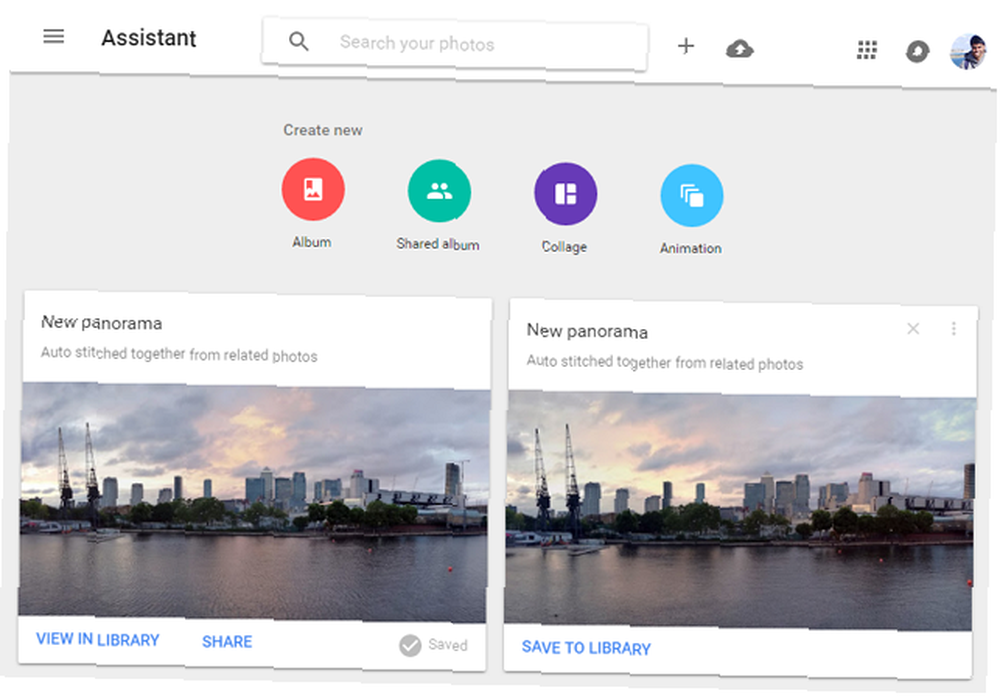
Toutefois, la fonction Assistant que j’aime le mieux est lorsque Google Photos crée des courts métrages (avec musique de fond) à l’aide de vos meilleures photos et vidéos (c.-à-d. Celles qui ne sont pas floues ni prises sous un mauvais angle)..
Un jour après le téléchargement de mes photos, Google Photos créait automatiquement trois vidéos prises à différents endroits. Alors qu'aucun d'entre eux n'étaient “parfait”, chacun invoquait un sentiment de nostalgie. J'ai eu honte de l'avoir créée parce que mes amis étaient très impressionnés par les montages vidéo!
Créez vos propres films
Même s'il est plus facile de créer des films sur votre PC, Google pense (à juste titre) que vos meilleures photos résident sur votre téléphone mobile. Cette fonctionnalité n'est donc disponible que via ses applications mobiles.. Sélectionnez les photos et vidéos tu veux, clique le “+” icône au sommet, puis sélectionnez le film. L'application crée automatiquement un film pour vous, mais il est facile à personnaliser.
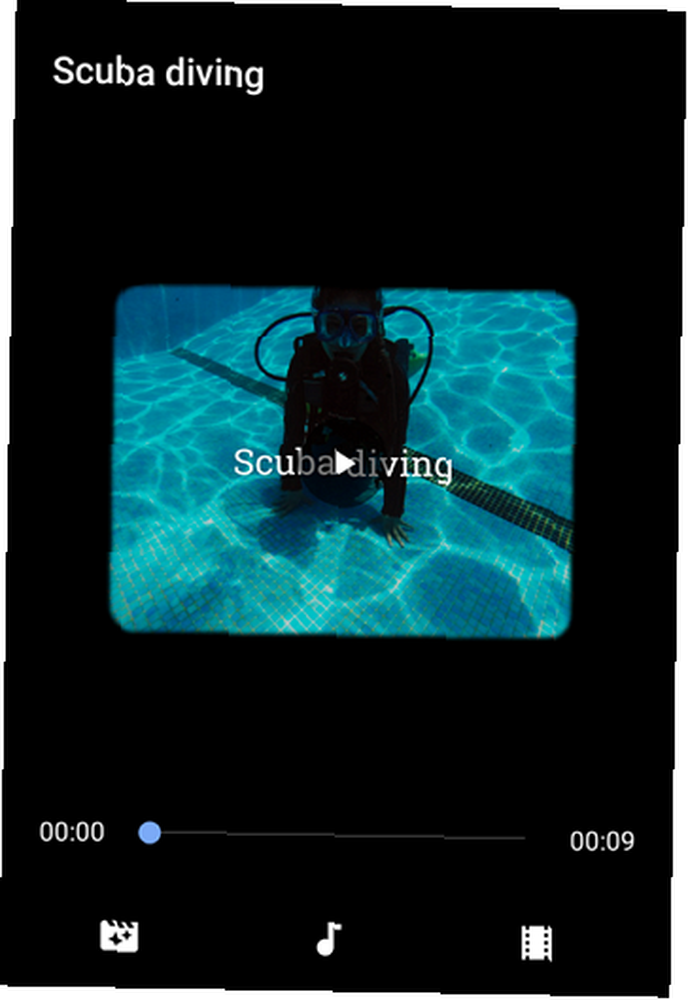
L'icône en bas à gauche vous permet d'ajouter 13 nuances de couleurs différentes (pensez aux filtres Instagram). L'icône du milieu vous permet d'ajouter de la musique à partir de votre appareil ou de choisir l'une des pistes gratuites de l'application. Celles-ci sont divisées en cinq sections, chacune contenant environ 10 pistes. Vous êtes donc assuré de trouver quelque chose que vous aimez. La dernière icône (en bas à droite) vous permet d’ajouter d'autres fichiers multimédia ou de supprimer / réorganiser ceux qui sont actuellement dans votre montage..
Si vous préférez créer un film sur votre PC, consultez ces programmes de montage vidéo gratuits Les meilleurs éditeurs vidéo gratuits pour Windows Les meilleurs éditeurs vidéo gratuits pour Windows Tout le monde prend des vidéos ces jours-ci. Pourtant, les puissants éditeurs de vidéo gratuits restent rares. Nous présentons les meilleurs éditeurs vidéo gratuits disponibles pour Windows. , ou utilisez ces conseils pour créer vos propres films à l'aide de Windows Movie Maker Comment créer facilement une superbe vidéo à l'aide de Windows Movie Maker Comment créer facilement une superbe vidéo à l'aide de Windows Movie Maker Créer un film à l'aide de vos photos, vidéos et musique est un jeu d'enfant une fois que vous maîtrisez les outils d'édition simples de Windows Movie Maker. .
Revivez vos souvenirs
Le week-end après notre retour, nous souffrions tous de la grande gueule de bois du Portugal et nous nous sommes retrouvés chez moi. Même si nous avions tous vu les photos individuellement, nous voulions revivre les moments ensemble. Heureusement, j’ai un Chromecast. J’ai donc utilisé l’option diaporama de Google Photos pour diffuser nos photos de vacances sur mon téléviseur, ce que nous avons aimé rappeler au cours des deux heures à venir..
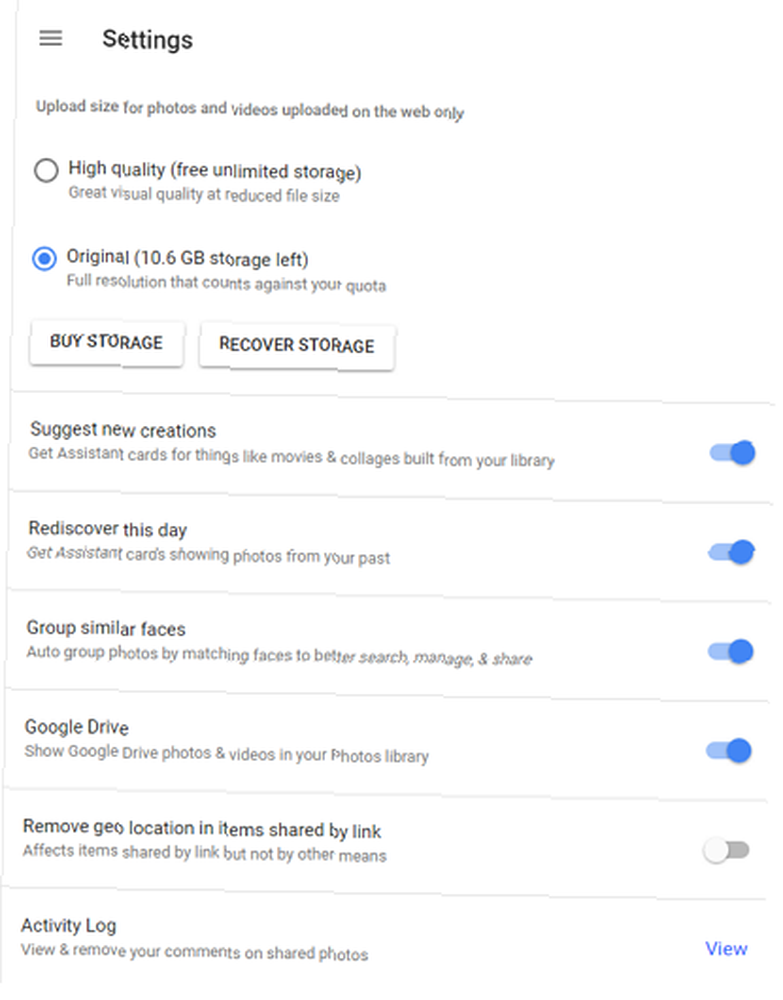
Similaire à Facebook “En ce jour”, Google a un “Récupérer ce jour” fonctionnalité où il fait apparaître une photo ou un collage de choses que vous avez faites ce jour-là dans le passé. Plonger dans Réglages> Assistant Cards> Récupérer ce jour pour s'assurer qu'il est allumé.
Depuis que j'ai transféré toute ma bibliothèque de photos sur Google Photos, je suis souvent nostalgique de certains lieux visités et émerveillé par la vitesse à laquelle le temps passe vite..
Autres alternatives gratuites
Facebook est l'alternative la plus évidente et gratuite à Google Photos. Cependant, en mettant davantage l'accent sur les réseaux sociaux, c'est un endroit où j'ai tendance à ne télécharger qu'une sélection de mes meilleures photos et à ne pas l'utiliser comme emplacement principal pour tous mes fichiers multimédias. Cela dit, sa nouvelle application de partage de photos Moments: la nouvelle façon magnifique de Facebook de partager des photos avec des amis. Moments: la nouvelle manière de partager de photos avec des amis de Facebook. Donnez, obtenez et collectionnez des photos avec la nouvelle application de Facebook - Moments. La nouvelle application séparée de Facebook facilite le partage et la visualisation de ces moments capturés entre amis et en famille. pourrait donner à Google Photos une chance de gagner de l'argent dans les années à venir.
Flickr
Avant Google Photos, Flickr était ma destination de stockage de photos préférée. Il vous permet de créer des albums, d’ajouter des photos sur une carte, de les marquer et de naviguer dans vos photos de manière chronologique, à l’instar de Google Photos. Cependant, les outils d'intelligence artificielle de Google, les fonctions de recherche avancées et la possibilité de créer des albums partagés m'ont amené à abandonner le navire en train de couler de Yahoo..
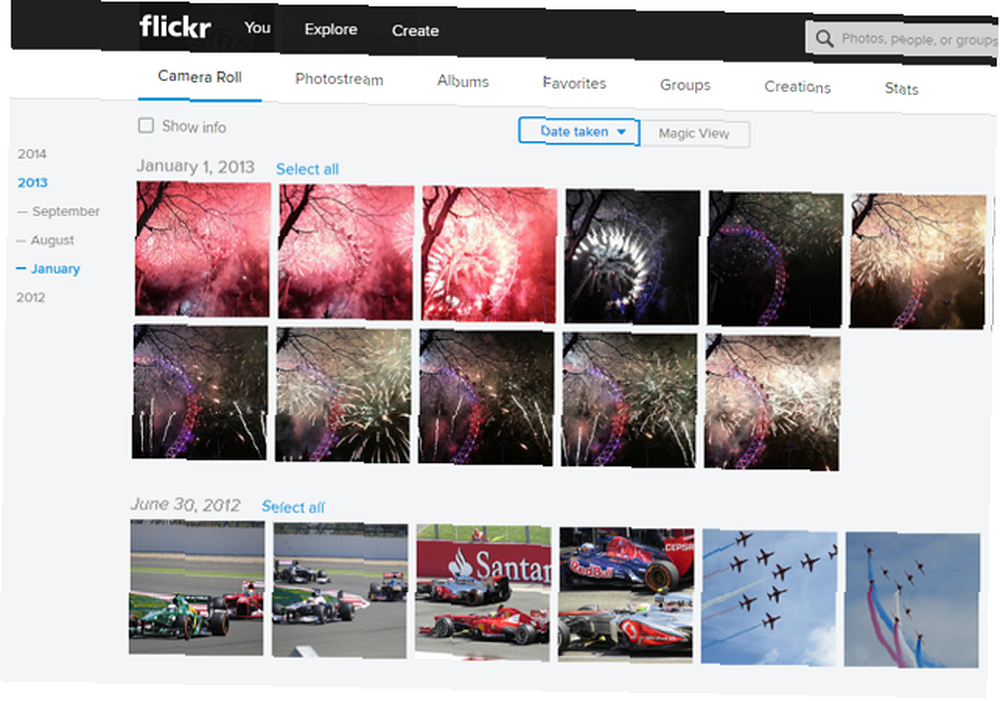
Zoner Photo Studio
Il y a quelques années, lorsque je n'avais que mon appareil photo de téléphone Samsung Galaxy S3, je me reposais énormément sur des programmes de retouche photo et Zoner Photo Studio était l'une des meilleures options gratuites. Outre la gestion de toutes vos photos et les modifications de base Gérer, éditer et partager vos photos avec Zoner Photo Studio Free [Windows] Gérer, éditer et partager vos photos avec Zoner Photo Studio Free [Windows], vous pouvez attribuer un classement par étoiles à vos photos, créer panoramas et partagez vos photos modifiées sur les réseaux sociaux.
Qu'utilisez-vous pour cataloguer vos vacances?
N'oubliez pas de lire nos conseils de voyage Google avant de réserver vos prochaines vacances. Comme pour tous les outils de recherche de Google, il existe des astuces pour bien utiliser Google Flights et des pièges à éviter. et différentes manières de rechercher votre destination de vacances 7 façons de vérifier votre destination de vacances Avant de réserver 7 façons de vérifier votre destination de vacances Avant de réserver Voyager dans le monde ces jours-ci est une expérience incroyable. Il est non seulement simple de réserver des vols et des hébergements en ligne, mais vous pouvez également rechercher la destination en détail avant même de décider de réserver… .
Nous ne saurions trop recommander Google Photos comme meilleur outil pour cataloguer vos vacances. C'est gratuit, intuitif et vous rappellera des souvenirs spéciaux pour les années à venir.
Y a-t-il d'autres outils ou services qui vous ont mieux servi lors de vos récents voyages? Ou encore des fonctionnalités de Google Photos que vous ne connaissiez pas avant d'avoir lu cette fonctionnalité? Postez vos idées dans la section Commentaires ci-dessous.











